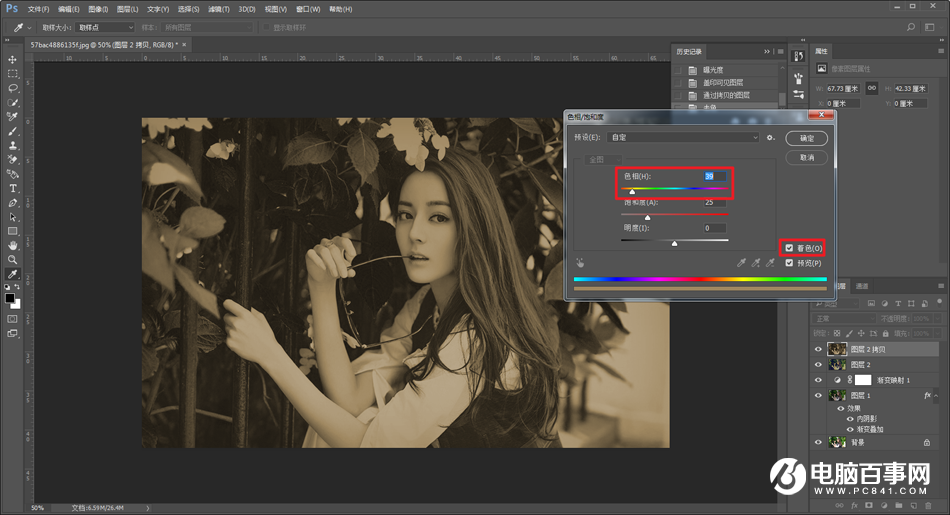本教程主要使用Photoshop制作撕纸主题风格的老照片效果,教程的思路很简单,首先先把人物的照片做成怀旧的效果,然后在上层添加撕纸蒙版效果,完成最终效果图。
先看看效果图

闲话不多说,先把素材拖进ps,ctr+j复制一层:
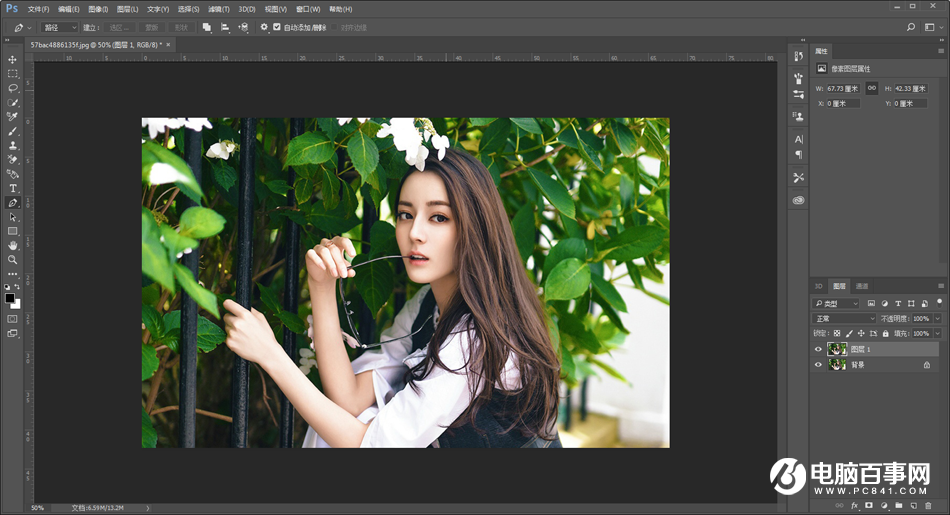
热巴的这张照片本来就很漂亮了,但是颜色比较鲜艳,缺少了怀旧的感觉,所以需要调一下色,新建一个渐变映射的调整图层:
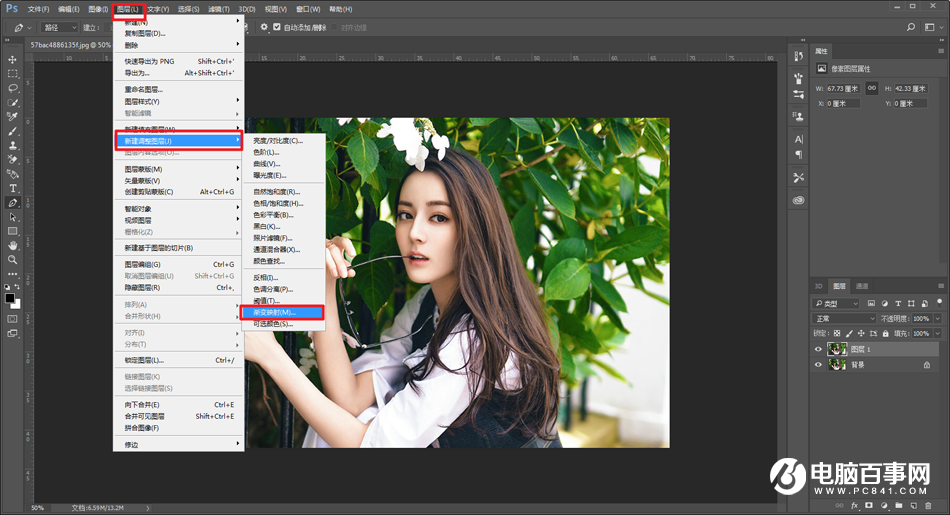
渐变颜色直接选择预设里的蓝、黄、蓝就可以,确定以后把不透明度降低到20%左右:
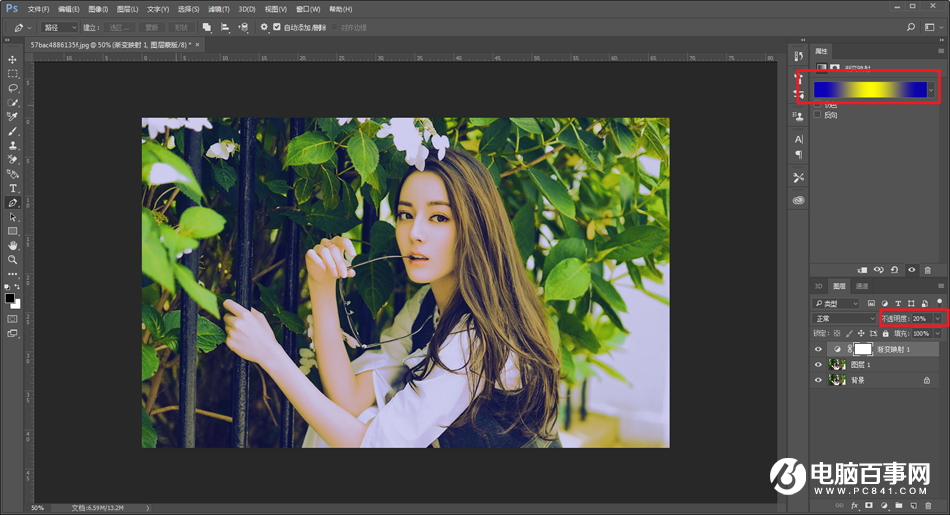
然后再鼠标双击图层1,更改图层样式-内阴影还有渐变叠加,我的参数如下,大家可以根据自己的情况来:
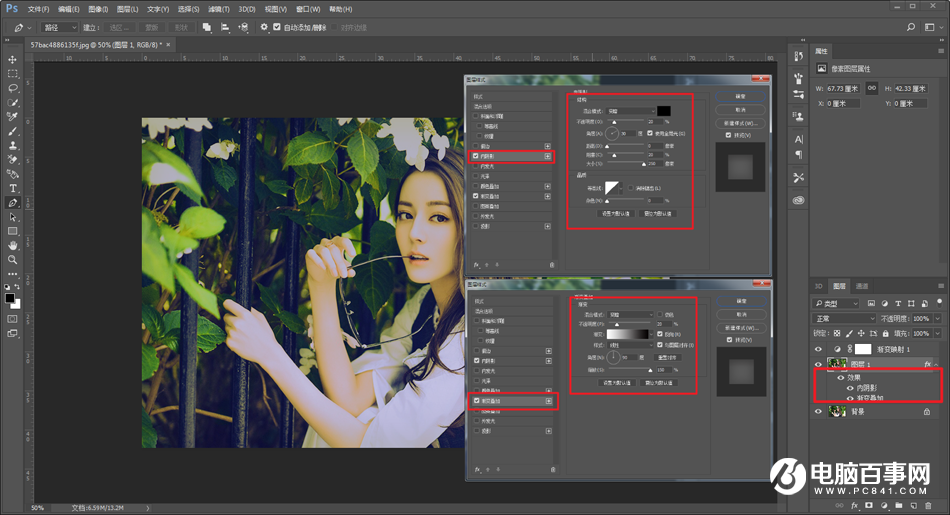
整体感觉照片的曝光度有点高,再降低一点,这样怀旧照片的感觉就出来了:
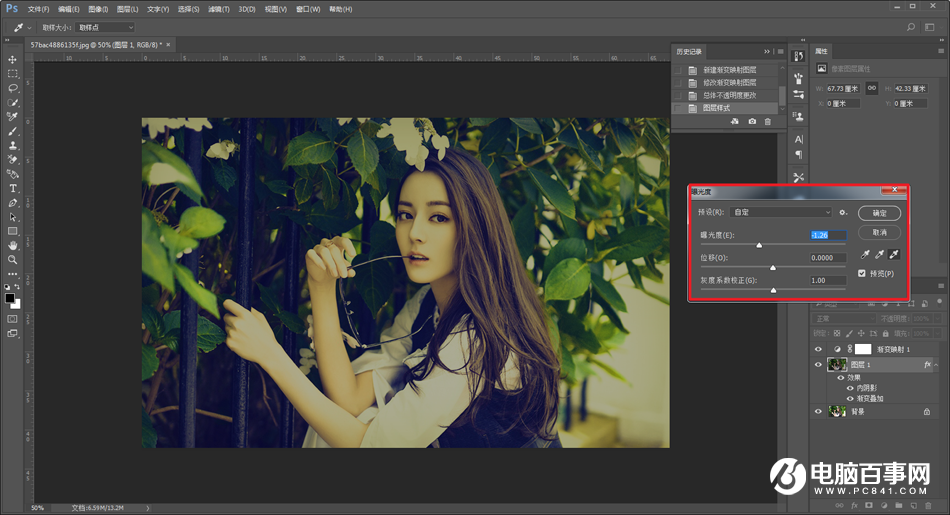
接下来盖印所有可见图层,再ctrl+j复制一层,把复制的这一个图层去色:
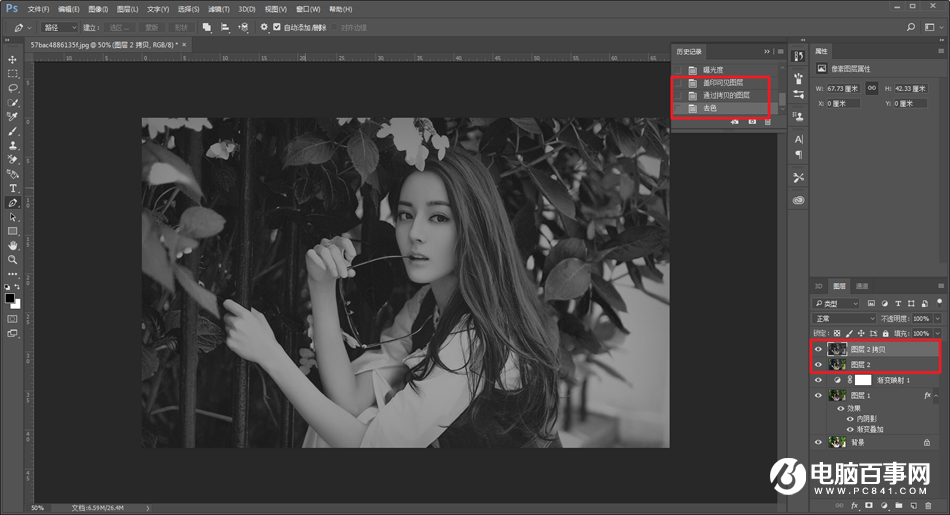
对去色图层,进行色相的调整。
还记得之前我有提过么?灰色和黑白都是没有色相的,所以记得点击着色哦,否则你是没有办法调整色相的,把照片的整体色调调整为泛黄的感觉: